Installazione di NVM per Windows
Questa guida ti mostrerà come installare NVM (Node Version Manager) su Windows.
Prerequisiti
Prima di installare NVM per Windows, assicurati di:
- Avere i permessi di amministratore sul tuo sistema Windows
- Aver disinstallato qualsiasi versione esistente di Node.js (per evitare possibili conflitti)
Passaggi per l'installazione
Passo 1: Scarica il programma di installazione
Scarica l'ultima versione del programma di installazione di NVM per Windows dalla pagina di download.
Passo 2: Esegui il programma di installazione
- Estrai il file zip scaricato
- Esegui il file
nvm-setup.exe - Segui le istruzioni della procedura guidata di installazione
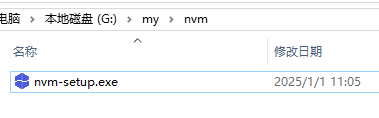
Passo 3: Configura la directory di installazione
Per impostazione predefinita, NVM verrà installato in C:\Users\<username>\AppData\Roaming\nvm. Puoi modificarlo se lo desideri, ma assicurati di ricordare la posizione.
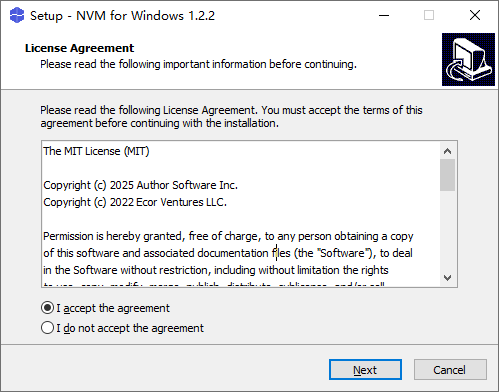
Passo 4: Configura la directory di Node.js
Specifica la directory in cui verranno installate le versioni di Node.js. Per impostazione predefinita, è C:\Program Files\nodejs.
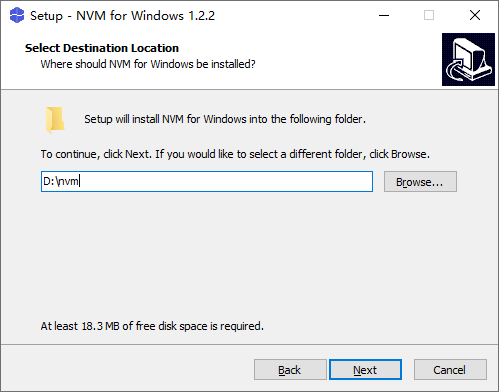
Passo 5: Conferma l'installazione
Rivedi le impostazioni e fai clic su "Installa" per avviare l'installazione.
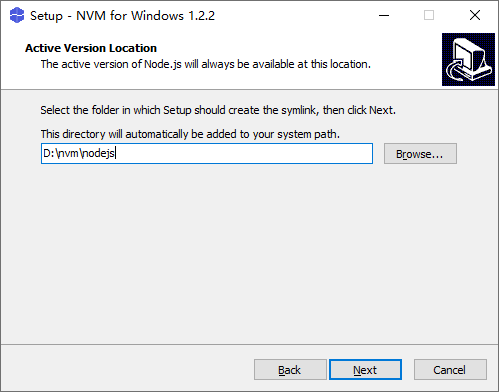
Passo 6: Completa l'installazione
Una volta completata l'installazione, fai clic su "Fine".
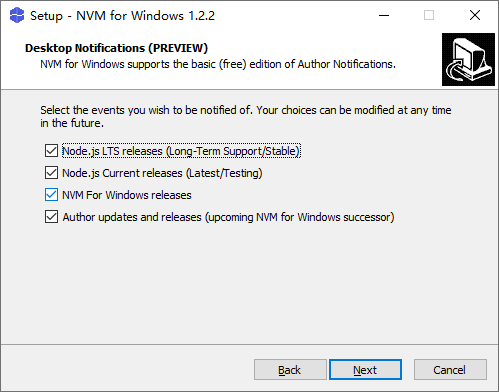
Verifica dell'installazione
Per verificare che NVM sia stato installato correttamente:
- Apri una nuova finestra della riga di comando (cmd o PowerShell)
- Esegui il seguente comando:
bash
nvm versionDovresti vedere la versione di NVM che hai installato:
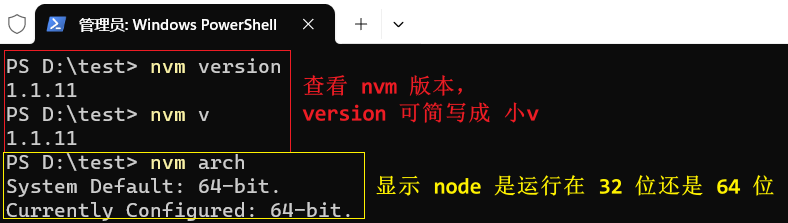
Risoluzione dei problemi comuni
Errore: "nvm non è riconosciuto come comando interno o esterno"
Se ricevi questo errore, è possibile che la variabile di ambiente PATH non sia stata aggiornata correttamente. Per risolvere:
- Riavvia il computer per assicurarti che le modifiche alle variabili di ambiente abbiano effetto
- Se il problema persiste, aggiungi manualmente il percorso di NVM al tuo PATH:
- Apri Pannello di controllo > Sistema > Impostazioni di sistema avanzate > Variabili di ambiente
- Modifica la variabile PATH dell'utente e aggiungi il percorso all'installazione di NVM (ad esempio,
C:\Users\<username>\AppData\Roaming\nvm)
Errori durante l'installazione delle versioni di Node.js
Se riscontri problemi durante l'installazione delle versioni di Node.js, prova quanto segue:
- Esegui la riga di comando come amministratore
- Disattiva temporaneamente l'antivirus o il firewall
- Utilizza un mirror alternativo per scaricare Node.js (vedi configurazione dei mirror)
Passaggi successivi
Ora che hai installato NVM per Windows, puoi:
- Installare diverse versioni di Node.js
- Configurare i mirror per download più veloci
- Imparare i comandi base di NVM
Disinstallazione
Se hai bisogno di disinstallare NVM per Windows:
- Esegui il programma di disinstallazione dal Pannello di controllo > Programmi e funzionalità
- Rimuovi manualmente eventuali cartelle residue in
C:\Users\<username>\AppData\Roaming\nvm - Rimuovi le voci relative a NVM dalle tue variabili di ambiente PATH
